Игровые новости
Игровые новости — популярная тема для геймеров и энтузиастов, которые хотят быть в курсе последних событий в игровой индустрии. Игровые новости охватывают широкий спектр тем — от выхода новых игр до обновления игровых консолей и технологий.
Одним из ключевых аспектов игровых новостей является освещение выхода новых игр. Геймеры всегда рады узнать о новых играх и получить информацию о том, что их ожидает. Статьи игровых новостей часто содержат подробную информацию об игровом процессе, графике и сюжете новых игр, позволяя читателям получить представление об игре еще до ее выхода.
В новостях об играх также рассказывается о новых игровых консолях и технологиях. В связи с быстрым развитием технологий игровые консоли постоянно модернизируются, чтобы предоставить игрокам лучшую графику, более быстрый игровой процесс и улучшенные функции. В новостях игровых изданий часто освещаются последние новинки консолей, приводятся обзоры и сравнения, что помогает геймерам принимать взвешенные решения.
Помимо выхода игр и обновления консолей, игровые новости также освещают события и турниры в игровом сообществе. Эспорт превратился в крупную индустрию, где профессиональные геймеры соревнуются в турнирах за крупные денежные призы. В новостях игровых изданий часто освещаются эти события, включая интервью с игроками, результаты матчей и аналитические материалы.
Игровые новости — важный ресурс для геймеров и энтузиастов, желающих быть в курсе последних событий в игровой индустрии. Благодаря широкому спектру освещаемых тем геймеры могут найти статьи, отвечающие их интересам, и всегда оставаться в курсе последних релизов, обновлений и событий в игровом мире.
Как удалить Steam, но сохранить загруженные игры на своем компьютере?
Я говорю здесь о резервном копировании игровых данных и игровых приложений Steam на вашем компьютере. Даже если вы удалите или удалите Steam со своего ПК, игровые данные останутся нетронутыми.
Использование проводника для создания резервной копии игр Steam
Это лучший и самый простой способ удалить Steam, но сохранить игровые приложения и данные приложений.
- Запустить Проводник.
- На левой панели нажмите на С: Драйв.
- Перейти к этим папкам Программные файлы (x86) > Пар > Steamapps.
Теперь все, что вам нужно сделать, это скопируйте и переместите это Steamapps папка на другие внутренние жесткие диски или внешнее хранилище, такое как USB-накопитель или внешний жесткий диск. Теперь вы можете удалить Steam со своего ПК, но игровые приложения и соответствующие данные останутся в безопасности.
Как сделать резервную копию игровых файлов в Steam?
Steam предлагает собственный механизм резервного копирования файлов игры перед удалением приложения.
- Запустите приложение Steam на своем ПК.
- В строке меню нажмите на Пар > прокрутите до Резервное копирование и восстановление игр и щелкните по нему.
- Включите опцию «Резервное копирование установленных программ» под вкладкой Чем бы Вы хотели заняться?
- Нажмите на Следующий продолжать.
- Выберите игры, для которых вы хотите сделать резервную копию, и выберите диск/папку на вашем ПК, где будет храниться резервная копия.
Переустановка Steam и восстановление ваших игр
Чтобы восстановить игры, выполните следующие действия.
- Установите клиент Steam для Windows на свой компьютер.
- Запустите Steam и войдите в свою учетную запись.
- Нажмите на Пар > Резервное копирование и восстановление игр.
- Далее нажмите на Восстановить предыдущую резервную копию.
- Нажать на Просматривать кнопку, чтобы выбрать путь и папку для восстановления резервной копии, созданной ранее перед удалением Steam.
- Нажмите на Следующий чтобы продолжить восстановление.
Выпустите Steam и отдохните от игр
Если вы хотите полностью удалить Steam и не планируете переустанавливать приложение в ближайшее время, вам может не понадобиться создавать резервную копию игровых приложений. Просто знайте, что удаление Steam удалит все, что находится в его родительской папке.
Вы можете вручную создать резервную копию в отдельной папке на ПК или в отдельном хранилище. В противном случае создайте резервную копию через приложение Steam. Это ваш звонок в конце дня. Я надеюсь, что вы нашли это руководство информативным.
Если у вас есть мысли о Что происходит, когда вы удаляете Steam?то не стесняйтесь заглянуть ниже .
Работа с реестром
Полностью удалить Steam на Windows 10 (и любой другой операционной системе) позволяет очистка файлов реестра. Будьте предельно внимательны и осторожны, чтобы случайно не стереть действительно нужные данные и нарушить нормальную работу операционной системы! Перед началом работы рекомендуем сделать резервную копию – об этом расскажем ниже.
Переходим к делу:
- Кликните правой кнопкой мышки по ярлычку клиента;
- Откройте раздел «Свойства» ;
- Перейдите к вкладке «Ярлык» и найдите строку «Рабочая папка» ;
- Здесь указан путь, где лежат файлы программы;
- Копируем данные директории и переходим в папку;
- Выделяем все содержимое вручную и жмем правой кнопкой мыши;
- Выбираем пункт «Удалить» ;
- Теперь жмите клавиши Win+R , чтобы открыть командную строку;
- Впишите команду regedit и нажмите на кнопку «ОК» .
Реестр открыт! Приступаем к работе:
Сначала делаем резервную копию – жмите на кнопку «Файл» наверху слева, выбирайте пункт «Экспорт» ;
- Ищите любую папку и сохраняйте файл под любым названием (на латинице);
- Теперь возвращаемся к реестру – если у вас 32х-разрядная система, найдите ветку «HKEY_LOCAL_MACHINE\SOFTWARE\Valve\» ;
Если операционка 64х-разрядная, ищите слева ветку «HKEY_LOCAL_MACHINE\SOFTWARE\Wow6432Node\Valve\» ;
В открывшейся ветке удаляйте папку с названием «Valve» ;
- Теперь переходим к ветке «HKEY_CURRENT_USER\Software\Valve\Steam» и убираем оттуда папку с названием клиента;
- Закрывайте реестр и перезагружайте компьютер.
Этот способ позволяет полностью удалить Стим с ПК, включая все оставленные программой файлы. Неудивительно, что клиент широко расползается по реестру – в этом виноваты игры, установленные через ваш аккаунт.
Удаление аккаунта
Удаление аккаунта — ещё одна головная боль. Как удалить аккаунт в Стиме? Чтобы его удалить, вам нужно обратиться к администрации Steam. Но помните, обращаться нужно к администраторам, чей ник светится другим светом, потому что некоторые выдают себя за админов и воруют аккаунты.
Вам нужно будет отказаться от всех новостей, от оплаты услуг, от привязки ваших кредиток к Стиму и всего в таком духе. Но сразу вас никто не удалит. Так что если хотите, чтобы ваш аккаунт был именно удален, а не украден, лучше сотрите все свои данные из него и просто забросьте, он будет удален позже самой системой. Если же вы хотите, чтобы вас удалили, так сказать, при вашем присутствии, тогда напишите администрации об этом. Вы будете удалены в три этапа.
- Первый — вас предупредят о том, что вы потеряете, если удалитесь.
- Второй — это очистка от привязок и всего, с этим связанного.
- Третий — подтверждение того, что вы хотите удалиться.
- Эти этапы, кстати,могут проходить и не в один день. В общем, в Стиме, как всегда, очень много подводных камней.
У нас в стране Steam называют «Браузер Valve». В какой-то степени эти люди правы, ведь Стим сделан для того, чтобы искать информацию о компании Valve и скачивать её. Но на взгляд 80% геймеров, это бесполезный проект. Они считают, что Стим создан для тех, кому попросту некуда девать деньги. Ведь в Steam для того, чтобы скачать игру, нужно заплатить и порой немало. Но есть плюсы: игры, скачанные через Стим за деньги, не имеют ни вирусов, ни вредоносных ПО, они всегда лицензионные.
Но в некоторые игры, которые есть в Стиме, можно играть и без него. Например, все те же «Counter-Strike», «Halfe-Life». За эти игры можно не платить, их можно скачать с диска и спокойно играть в Интернете. Минус заключается в том, что за серверы игры никто не отвечает, однако все бесплатно.
Steam — виртуальный рай для геймеров. На веб-просторах этого сервиса с вероятностью в 99,9% можно найти игру по душе. RPG, Action, 2D и 3D, платные и бесплатные дистрибутивы, дополнительный контент, моды и аддоны — всё здесь есть, и в изрядном количестве и разнообразии.
Однако у некоторых пользователей при определённых обстоятельствах возникает желание удалить аккаунт в Стиме. Из этой статьи вы узнаете, как можно выполнить эту задачу.
Встроенной кнопки «Удалить аккаунт» в Стиме, к сожалению, нет. То есть навсегда удалить его с сервиса не получиться. Можно либо «заморозить» (сменить учётные данные), либо заблокировать учётную запись Steam.
Давайте пошагово рассмотрим эти способы.
Удаляем Steam без удаления игр
| 30,479 | уникальных посетителей |
| 847 | добавили в избранное |
Чтобы удалить игру с аккаунта Steam, нужно перейти в соответствующий раздел в настройках аккаунта. Или, войдя в аккаунт на официальном сайте поддержки Steam, где вы проводите все операции, и найти купленную игру.
Вас будет интересовать последний раздел, касающийся этой игры: «Я хочу навсегда удалить эту игру со своего аккаунта». Выбираете этот пункт.
Многие пользователи беспокоятся за состояние своей библиотеки и хотят, чтобы она содержала лишь качественные, на их взгляд, игры. Многие игры покупались «ради карточек», например, которые многим больше не нужны и «лежат» в библиотеке. Функция может использоваться и в тех случаев, когда на аккаунте есть игра с региональным ограничением, которую нельзя запустить в вашем текущем регионе, а вы желаете приобрести, например, RoW.
Деньги не вернут. Функция удаления игры не имеет ничего общего с функцией возврата.
Можно. Для этого перейдите в раздел Об аккаунте → Лицензии и ключи активации продуктов → Выберите бесплатную игру и нажмите «Удалить». Игра будет удалена с вашего аккаунта.
В любой момент вы можете восстановить удаленную игру. Как это делается, см. раздел «Восстановление».
Удаление игры никак не связано с блокировкой VAC или игровой блокировкой (game ban). Ваш аккаунт был замечен в нечестной игре и заблокирован. Блокировки VAC или game ban навсегда. Блокировка привязывается не к игре, а к аккаунту Steam.
Такой возможности нет. Рассчитывайте на свою память или ручку и блокнот.
Да, будут. Для этого вам нужно воспользоваться функцией удаления игры, а затем приобрести желаемую версию в магазине Steam.
Хочу перенести стим на SSD, удалив его и заново установив. Вопрос: игры удалятся при переустановки стима из библиотеки ? Их по новой качать нужно ?
Тут разные варианты есть. Можно сначала установить Стим на ссд и туда перетянуть потом нужные папки из старого. Можно сразу перенести старый стим на ссд и потом в ту же папку установить новый.
Хочу перенести стим на SSD, удалив его и заново установив. Вопрос: игры удалятся при переустановки стима из библиотеки ? Их по новой качать нужно ?
Из библиотеки не удалятся. Купленная один раз игра остаётся привязанным к аккаунту (если техподдержка её не удалит).А насчёт удаления с диска и перекачивания — тут зависит от собственного желания.Если удалить каталог с играми, то логично, что их не будет на диске, и придётся по новой их скачивать.Если удалить только клиент, то скачается только он (и несколько гигабайт сопутствующего хлама), а игры останутся.
Стим при штатном удалении может и игры удалить. Уж из основной папки так точно. Про папки библиотек не скажу так уж точно — Стим все-таки воевольничает, так что юзаю одну папку.
Есть внешнее хранилице\несоклько внешних ЖД — так я их просто не буду подключать при желании удалить Стим.
А файл steam library folders vdf (лень чекать точное имя) я бы лучше забекапил. Тем более что у меня на один логический диск прописано сразу несколько папок Стим (сейчас так можно сделать только через файл, вручную).
Папку common или все SteamApps+games (ярлыки)+depot (много manifest файлов) лучше забекапить тоже.
Хочу перенести стим на SSD, удалив его и заново установив. Вопрос: игры удалятся при переустановки стима из библиотеки ? Их по новой качать нужно ?
можно просто скопировать папку, common, в которой находятся все игры(и возможно приложения) на ssd, переустановив. я лайфхакер, только полезный! как найти папку common? все просто, выберете установленную игру, нажмите ПКМ и выберете «управление игрой», просмотреть локальные файлы игры, выходите из папки с игрой, и из папки common, и копируете игру, после чего при переустановке стим, копируешь common, и начинаешь устанавливать игры при входе, получив возможность их запустить сразу после проверки файлов. можно так же выбрать, в какую папку установить отдельную игру при установке(но это другая история! директория папки common . \Steam\steamapps\common!
Со временем у многих пользователей в Steam скапливаются игры, в которые они не играют. Они могли быть получены в ходе бесплатных раздач, подарков, покупок дешевых продуктов на распродажах, установки Free-to-play версий. Они портят качество составляемой ими библиотеки, навсегда потеряли актуальность после получения всех карточек и усложняют ориентацию среди тех игр, которые нравятся. Избавиться от них можно разными способами, давайте в этой статье рассмотрим, как.
Удаление Steam с сохранением игр
Удаление Стима происходит точно так же, как и удаление любой другой программы. Но чтобы удалить Steam, оставив при этом установленные игры, необходимо предпринять ряд мер по их копированию. А именно, для того, чтобы при удалении самого игрового клиента остались инсталлированные ранее игры, вам нужно скопировать папку, в которой они хранятся.
- Перейдите в папку Стима. По умолчанию она находится здесь: C:\Program Files (x86)\Steam . Если вы устанавливали его в другое место, скорее всего, это будет D:\Steam , где D — буква несистемного раздела. Быстро попасть в папку можно, кликнув ПКМ по ярлыку и выбрав пункт меню «Расположение файла».
- «userdata» — тут хранятся все локальные конфигурационные файлы, которые нужны для локальных игр;
- «steam» (либо просто вложенная в нее папка «games») — в эту папку скачиваются картинки для ярлыков игр, и при переустановке Стим без сохранения этой папки юзер может столкнуться с проблемой, когда ярлыки игр, вынесенные, например, на рабочий стол, стали белые. Исправляется такая проблема проверкой целостности локальных файлов, однако гораздо проще предотвратить запуск проверки для каждой игры и просто сохранить кэш картинок.
Теперь вы знаете, как можно удалить Steam, сохранив при этом игры. Это сохранит немало времени, которое могло бы быть потрачено на их повторное скачивание и инсталляцию.
Переустановка программ на компьютера – нормальная практика. Причин может быть множество. Глюки в процессе работы программы, зависание десктопного приложения после ввода логина и пароля при авторизации, проблемы с библиотекой, очистка дискового пространства и множество других. Но как быть, если на момент возникновения необходимости переустановки программы пользователь Steam любовно «обжил» свой аккаунт и накопил много игрового «добра», не потеряется ли оно во время переустановки? В этой статье я расскажу о том, как удалить Стим без удаления игр.
Эта тема волнует многих пользователей Стима, но ответ очевиден: если всё сделать в соответствии с данной инструкцией, то никакой опасности остаться ни с чем не существует. Всё нажитое «богатство» игрока не пострадает и переедет в новый «домик», и игрок сможет запустить процесс игры с того места, где остановился до поломки программы.
Как удалить Steam с компьютера полностью, переустановить без удаления игр
Работая с игровой платформой Steam, многим пользователям, по разным причинам, приходится переустанавливать клиент программы. Чтобы никаких проблем не возникло, узнайте из этой статьи, как удалить Steam с компьютера полностью.
Процесс удаления
Деинсталляция Steam происходит точно так же, как и с другими программами — через «Удаление или изменение программы». При этом удаляются все файлы клиента вместе с установленными играми.
Если вы желаете полностью очистить компьютер от Steam:
- Нажмите комбинацию клавиш Win+R и выполните appwiz.cpl
- Найдите клиент и нажмите «Удалить».
- Затем следуйте подсказкам мастера.
Также, чтобы убрать упоминание о программе из реестра Windows, воспользуйтесь CCleaner или удалите параметры вручную.
Как сохранить игры?
Чтобы переустановить Steam не удаляя игры, нужно оставить загруженные файлы библиотеки на компьютере. Перед удалением просто переместите в другое место папку SteamApps, содержащую все файлы вашей библиотеки. Чтобы узнать ее расположение:
- Нажмите ПКМ по ярлыку Steam и выберите «Свойства». Затем во вкладке «Ярлык» выберите «Расположение файла».
- В открывшейся папке, найдите папку SteamApps и переместите ее в другое место, например в корень диска.
- После этого, можете удалять игровой клиент.
Совет! Практически весь контент, купленный в Steam, привязан к данной платформе и без клиента приложения не запустятся.
Чтобы восстановить игры после переустановки клиента:
- Верните папку SteamApps на свое место.
- Зайдите в клиент, выберите игру и нажмите «Установить».
- Следуйте подсказкам установщика.
- Ожидайте, пока клиент найдет существующие файлы и проверить целостность кэша.
- Если все в порядке, через несколько минут, игра будет готова к запуску.
Совет! Если вам необходима конкретное приложение, найти папку с содержимым можно в директории \Steam\SteamApps\common.
Как удалить игры Steam в 2024 году
Хранение и удаление игр Steam в 2024 году
Steam Cloud
Steam Cloud представляет собой автоматизированный сервис, который сохраняет игровые файлы на серверах Steam. Благодаря этому пользователи могут беспрепятственно получать доступ к своим сохраненным играм с любого устройства с доступом к Steam.
Удаление игр Steam
 Обзоры игр
Обзоры игр
Обзор на игру Forza 2023. Для тех, у кого есть жажда скорости.
Чтобы удалить игру Steam, выполните следующие действия:
- Откройте клиент Steam.
- Перейдите в свою Библиотеку.
- Найдите игру, которую хотите удалить, и щелкните по ней правой кнопкой мыши.
- Выберите Удалить в контекстном меню.
- Подтвердите действие.
Важно:
- Удаление игры не повлияет на сохраненные игровые файлы, если они хранятся в Steam Cloud.
- Если сохраненные файлы хранятся локально, они будут удалены вместе с игрой.
- Рекомендуется создать резервную копию важных сохраненных файлов перед удалением игры.
Дополнительные сведения
Кроме Steam Cloud, существует также Steam Workshop, который позволяет пользователям делиться модами, картами и другими материалами, созданными сообществом. Эти материалы можно загружать и использовать с совместимыми играми.
Steam постоянно обновляется новыми функциями и улучшениями, поэтому важно следить за последними обновлениями, чтобы пользоваться всеми преимуществами этой игровой платформы
Как переустановить
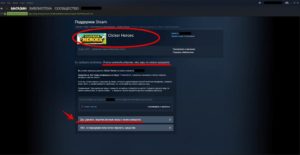
Все знакомы с торговой площадкой Steam, которая позволяет не только приобретать все новинки игропрома, не дожидаясь их появления в магазинах, но и “хранить” их вечно, скачивая по мере надобности. Но даже с такой удобной системой существует ряд проблем, связанных с библиотекой игр. Итак, как переустановить “Стим”?
Без условий
Если вам нужно полностью удалить и заново инсталлировать Steam, то данная процедура не должна вызвать у опытного пользователя никаких проблем. Если вы подзабыли, как стереть какую-либо программу, просто воспользуйтесь следующей инструкцией.
- Зайдите в “Компьютер”.
- В верхней части появившегося окошка нажмите “Удалить или изменить программу”.
- В списке найдите Steam и нажмите “Удалить”.
После этого ваш компьютер почти полностью очистится от данной программы. Останется только устранить остатки в реестре с помощью CCleaner или любой аналогичной программы.
Данной процедурой часто пренебрегают неопытные пользователи по разным причинам, но именно в реестре чаще всего “прячутся” самые опасные неполадки. После этого вы можете скачать новый дистрибутив клиента с официального сайта. Это самый простой способ, как переустановить “Стим” и при этом избежать возможных проблем с будущей работоспособностью приложений, скачиваемых в “Стиме”.
Однако наиболее распространена ситуация, когда люди ищут, как переустановить “Стим”, не удаляя игры. Официально такого способа не существует. Но вы можете попробовать немного схитрить.
- Определите, где именно хранятся у вас игры “Стима”.
- По умолчанию они находятся в папке с клиентом. Перейдите туда, открыв свойства ярлыка “Стима” и нажав “Расположение файла”.
- Нас интересует папка steamapps и ее содержимое. Проверьте, чтобы в подпапке common хранились нужные игры.
- Создайте резервную копию данной папки и выполните переустановку.
- Вставьте заранее скопированную папку обратно.
Теперь вы знаете, как переустановить “Стим” без потери игр. После запуска клиента ваша библиотека будет на месте. После этого выберите нужную игру и нажмите “Установить”. Произойдет проверка файлов на целостность, но ничего скачиваться заново не будет. Так вам удастся сэкономить немного времени на скачивании контента.
Единственный минус в том, что данный способ может привести к ряду ошибок. Поэтому мы настоятельно рекомендуем удалять клиент вместе с играми, а затем инсталлировать их заново. В большинстве случаев время, затраченное на копирование папки и проверку файлов, будет меньше, чем вы бы потратили на скачивание и установку.
При лагах в играх в большинстве случаев достаточно заново провести установку игры. Давайте рассмотрим, как переустановить КС. “Стим” имеет встроенную функцию по работе с купленными играми. Поэтому вам достаточно запустить клиент, а затем проделать следующее.
- Зайдите в “Библиотеку”.
- Щелкните правой кнопкой мыши по “КС”.
- Выберите внизу списка “Удалить игру…”.
Процесс не займет много времени. После полного удаления игры вам остается только стандартными методами ее установить. Иногда приложение может исчезнуть из вашей библиотеки, если оно является бесплатным.
В таком случае игру придется искать заново через магазин. Чтобы заново установить игру, перейдите на ее страницу и нажмите синюю кнопку “Играть”.
Даже если будет написано, что она у вас уже в библиотеке, смело продолжайте операцию.
Без переустановки
Если же ошибки проявляются еще до запуска какой-либо игры, искать, как переустановить “Стим”, все равно не обязательно. Официальная поддержка данной торговой площадки предлагает следующий способ исправить неполадки.
- Запустите клиент “Стим”.
- В левом верхнем углу нажмите Steam и выберите “Настройки”.
- Переходите во вкладку “Загрузки”.
- Далее вам надо очистить кэш загрузчика.
В результате вам придется при перезапуске клиента заново ввести логин и пароль, но большинство ошибок и проблем данная процедура исправит.
Теперь вы знаете, как переустановить “Стим” и любой из его компонентов. Если после описанных выше инструкций проблема остается, возможно, она заключается в конфликте игры и вашего компьютера, а не клиента торговой площадки.
На будущее, чтобы избежать подобных проблем, старайтесь устанавливать игры прямо в папку со “Стимом”, это не только позволит избежать большинства известных ошибок, но и облегчит поиск установленных приложений непосредственно на компьютере.
Как удалить Стим с компьютера полностью
Если вдруг захотелось стереть нахрен Steam и все воспоминания, с ним связанные, это можно сделать двумя способами:
Частичное удаление
Таким способом мы удалим Стим, но оставим на компьютере его рабочие файлы и сэйвы.
1) Зайдите на своем компьютере в Панель управления;
2) В разделе «Программы» выберите «удаление программы»;
3) В появившемся списке программ выберите Steam, после чего нажмите на него двойным щелчком левой клавиши мыши, а затем подтвердите удаление.
Полное удаление
Полностью удаляем приложение со всеми рабочими файлами и save-файлами игр.
1) Откройте Пуск на компьютере;
2) В поиске впишите следующее слово (без кавычек) – «regedit»;
3) Далее идите по следующему пути – HKEY_LOCAL_MACHINE\SOFTWARE\WOW6432Node\;
4) Удалите папку Valve;
5) Теперь снова удалите папку Valve по пути – HKEY_CURRENT_USER\SOFTWARE\;
6) От клиента Steam на вашем компьютере больше не останется и следа.
Удаляем Steam, но сохраняем игры
Чтобы удалить Steam без удаления игр, следует сохранить загруженные файлы библиотеки на жестком диске. Для этого перед удалением переместите в любую другую директорию папку SteamApps (именно в ней содержатся все файлы библиотеки). SteamApps находится по пути Games\SteamLibrary\steamapps. Просто скопируйте и вставьте эту папку куда-нибудь в другое место на рабочем диске D.
Также вы можете узнать, где хранится папка SteamApps, кликнув правой кнопкой мышки по ярлыку Steam, затем «Свойства», «Расположение файла». Здесь найдите папку SteamApps и переместите ее в другое место.
Теперь можете удалять Steam.
Важно! Все игры, купленные в Steam, привязаны к данной платформе. Поэтому без Стима ни одна из них не запустится
Восстанавливаем игры
Закончив переустановку клиента, вы можете восстановить все игры. Для этого:
- Скопируйте папку SteamApps и вставьте ее по дефолтному пути (у вас должен быть Games\SteamLibrary\steamapps или что-то подобное)
- Зайдите в Steam — Библиотека.
- Выберите нужную игру и нажмите кнопку «Установить»
Следуя дальнейшим указаниям, вы легко восстановите игру и все сохраненные данные. Игра проверит данные и целостность кэша за 5 минут. Игра восстановлена!
Поиск определенной игры можно осуществить в папке Games\Steam\SteamApps\common или Games\SteamLibrary\steamapps\common
Удаление аккаунта
Если вы хотите удалить не только клиент Steam, но и аккаунт, то вам придется воспользоваться помощью Службы поддержки. Для этого перейдите в службу поддержки Steam и заполните специальную форму, в которой укажите на английском языке, подтверждающие данные вашего аккаунта (ключи игр, если они есть, последние четыре цифры номера кредитной карты и т.д.) и сообщение, где должно быть указано, что вы хотите удалить аккаунт Steam. Спустя некоторое время вам должно прийти письмо на электронную почту от Valve.
Более простого способа удалить аккаунт Steam, к сожалению, нет.


























